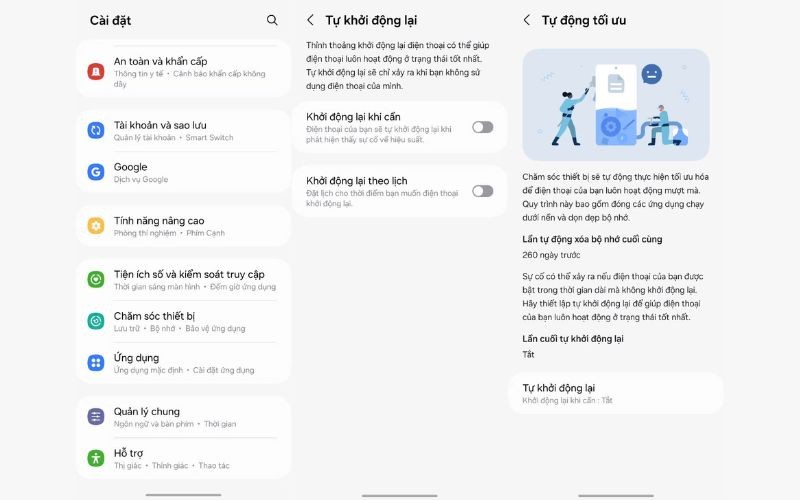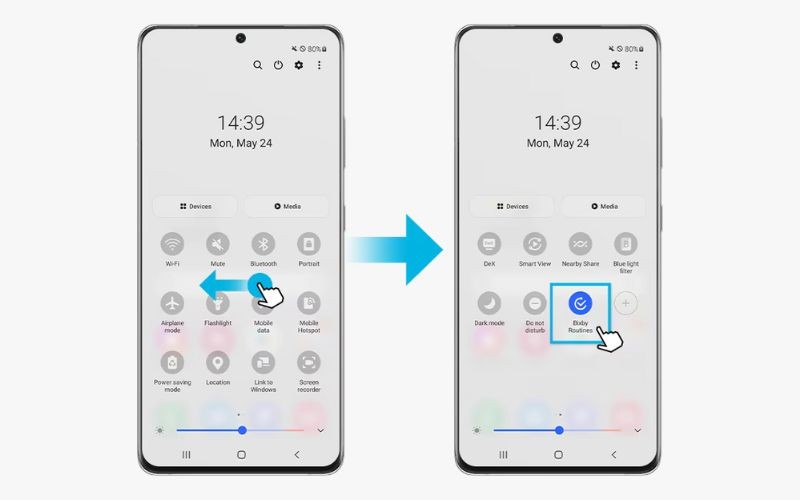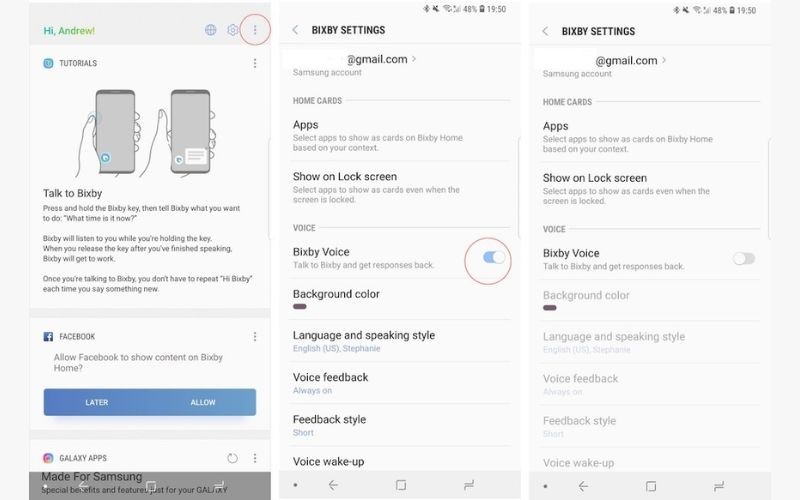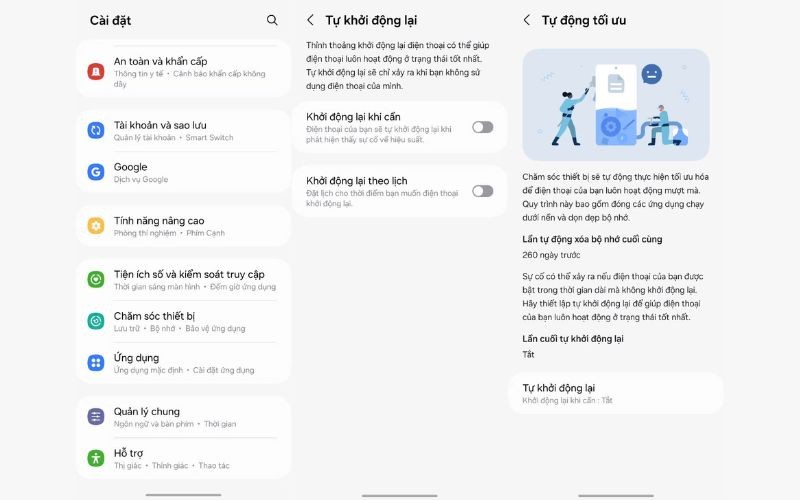Galaxy AI membantu anda mengalami banyak ciri menarik telefon Samsung, tetapi kadangkala ia boleh menyusahkan jika anda mengaktifkannya secara tidak sengaja atau membazirkan penggunaan data. Jika anda tidak perlu lagi menggunakan Galaxy AI pada telefon Samsung anda, anda boleh mematikannya dengan operasi yang sangat mudah. Berikut ialah arahan untuk mematikan Galaxy AI pada telefon Samsung.
Matikan Bixby Routines AI pada Samsung Galaxy
Untuk mematikan Rutin Bixby pada telefon Samsung anda, leret ke bawah untuk membuka panel pemberitahuan, kemudian leret ke kiri dan ketik Rutin Bixby. Teruskan mengetik pada Butiran dan pilih tab Jadual Saya. Cari jadual yang ingin anda matikan dan tukarkannya kepada mod Mati.
Jika jadual berjalan dan anda ingin menghentikannya buat sementara waktu, kami ketik pada jadual berjalan untuk membuka jadual dalam pemberitahuan. Leret ke bawah pada lorek pemberitahuan dan ketik Berhenti untuk menjeda jadual.
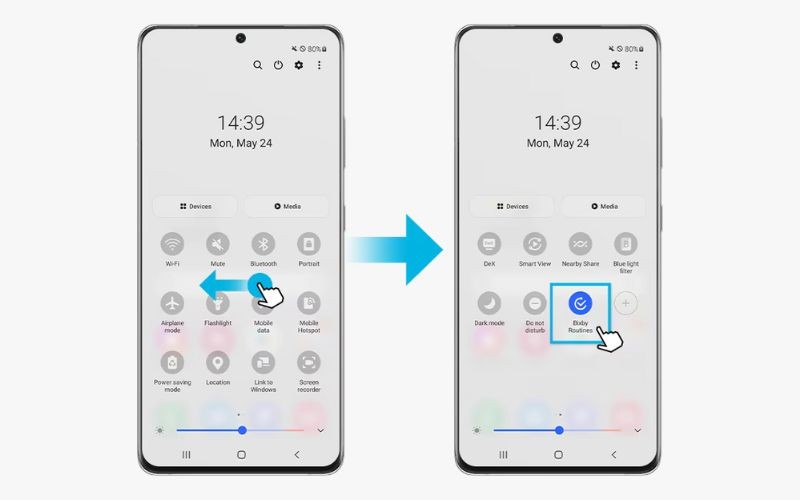
Bagaimana untuk mematikan ciri AI Bixby Voice pada Samsung Galaxy
Kami membuka antara muka Bixby Home dan kemudian klik pada ikon 3 titik dan pilih Tetapan. Kini anda hanya perlu beralih kepada Mati di Bixby Voice.
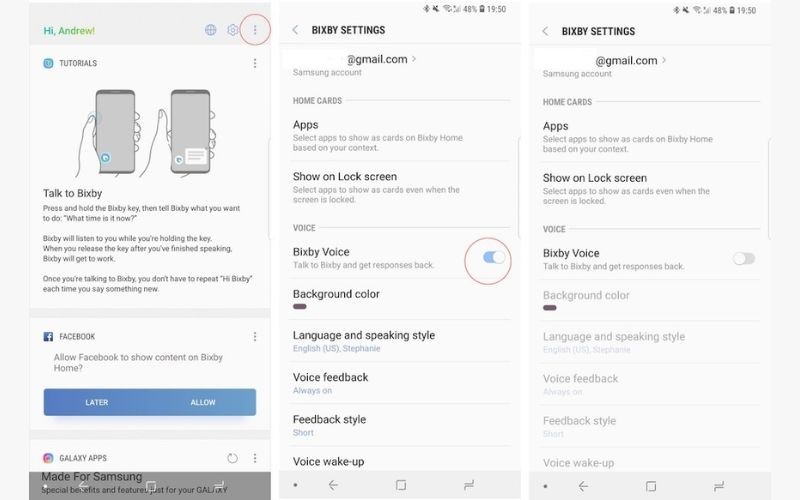
Bagaimana untuk mematikan ciri Pengoptimum AI pada telefon Galaxy
Buka Tetapan pada telefon anda kemudian pilih Penjagaan Peranti untuk melaraskan. Kini pengguna mengklik Auto Optimize untuk melaraskan. Di sini anda akan melihat dua pilihan Mulakan semula apabila diperlukan dan Mulakan semula mengikut jadual untuk ditutup.